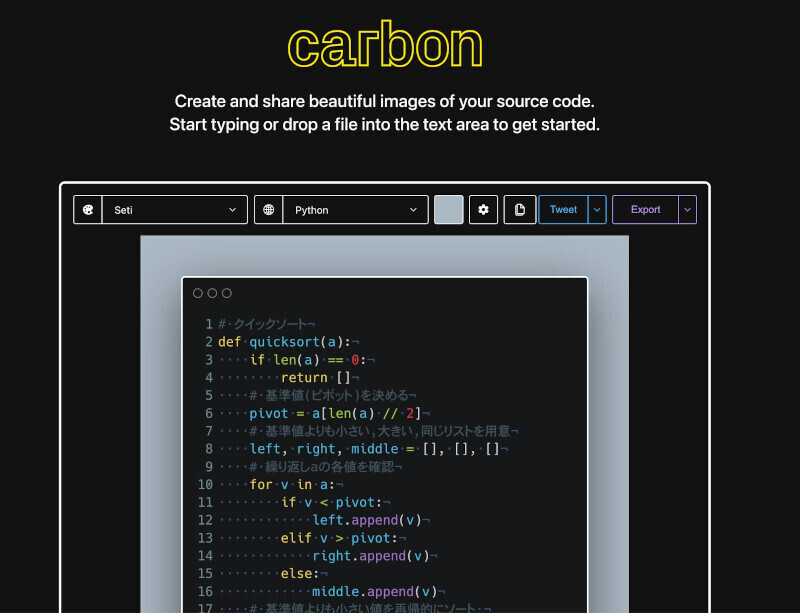PowerToysにはキーボード入力でさまざまなアクションを行うためのクイックランチャー「PowerToys Run」がある。これはWindowsの操作効率を引き上げる上で欠かせない機能だ。今回はこのPowerToys Runを紹介する。
連載「PowerToysでWindowsをパワーアップ!」のこれまでの回はこちらを参照。
PowerToys Run
PowerToysをインストールすると「PowerToys Run」という機能が有効になる。この機能は「Alt」+「Space」で表示させることができる。
PowerToys Runは上記スクリーンショットのように命令を入力するダイアログで構成されている。ここに入力した命令に従ってWindowsの操作が行われる。
PowerToysではこの機能をクイックランチャーに分類しているが、一般的には「コマンドパレット」と呼ばれる。コマンドパレットは統合開発環境やテキストエディタなどに搭載されている機能で、キーボードからアプリケーションのさまざまな機能へのアクセスを提供する。
マウスを使った操作は学習しやすいが、効率的なUI操作には向いていない。コマンドパレットを使えば、使いたい機能を直接指定できる。
コマンドパレットでは最初に入力する文字が命令の切り分けになっている。PowerToys Runの場合、次のように文字列で命令を指定する。